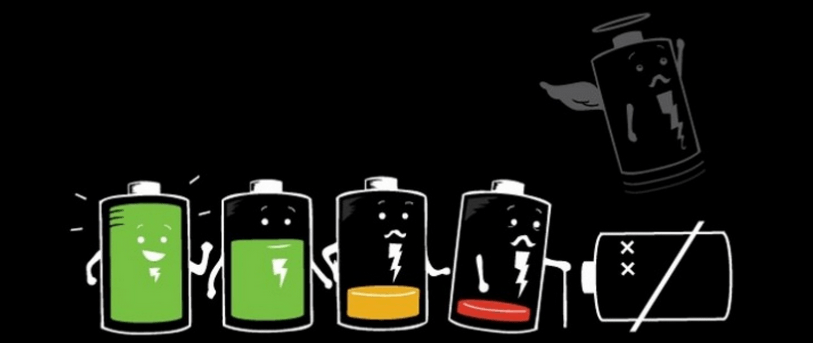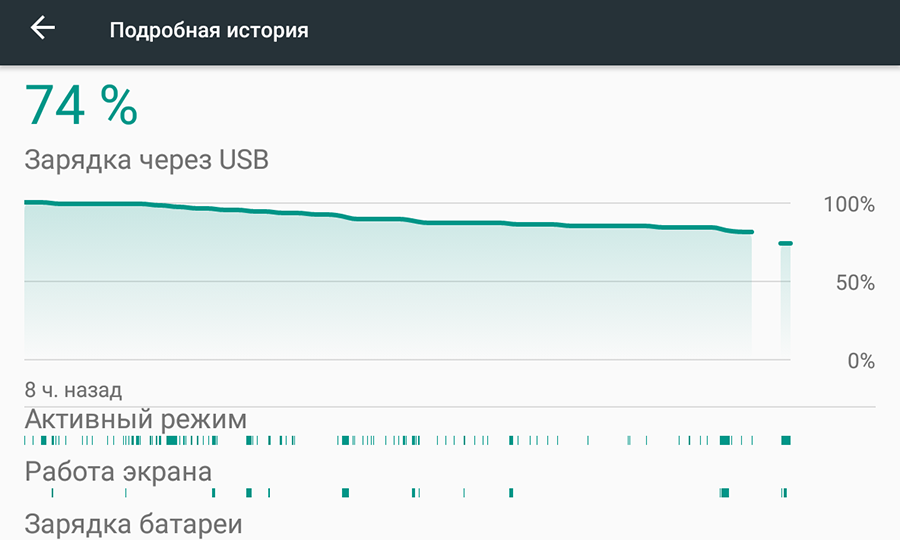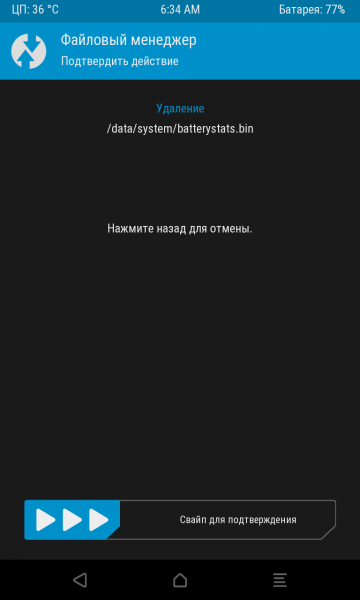? Если Android неправильно показывает заряд батареи, то при использовании устройства возникают неудобства. Телефон быстро разряжается, может неожиданно выключиться, даже если в процентах заряда еще достаточно для работы. Устранить ошибку поможет калибровка батареи, однако в сложных случаях потребуется замена аккумулятора.
Данная статья подходит для всех брендов, выпускающих телефоны на Android 11/10/9/8: Samsung, HTC, Lenovo, LG, Sony, ZTE, Huawei, Meizu, Fly, Alcatel, Xiaomi, Nokia и прочие. Мы не несем ответственности за ваши действия.
Внимание! Вы можете задать свой вопрос специалисту в конце статьи.
Содержание
- Причины неправильного отображения заряда батареи
- Калибровка батареи в телефонах Android
- Без root и Recovery
- Приложения для калибровки батареи на Андроид
- Работа в кастомном Recovery
Причины неправильного отображения заряда батареи
Если вы заметили, что с цифрами заряда творится что-то неладное, то не игнорируйте этот показатель, а постарайтесь определить причину. Это может быть:
- Неправильная калибровка батареи.
- Ошибки при прошивке.
- Износ аккумулятора.
Если телефон работает несколько лет, то, вероятнее всего, причина быстрой разрядки и неправильного отображения уровня заряда кроется в состоянии аккумулятора. Можно попробовать его откалибровать, но эффективнее будет заменить на новый источник питания.
Чтобы замедлить скорость износа аккумулятора, используйте оригинальное зарядное устройство и старайтесь заряжать телефон/планшет от розетки, а не USB компьютера.

Не знаешь как решить проблему в работе своего гаджета и нужен совет специалиста? На вопросы отвечает Алексей, мастер по ремонту смартфонов и планшетов в сервисном центре.Напиши мне »
Если ошибки в определении уровня заряда появились после прошивки устройства, попробуйте перепрошить его заново, предварительно зарядив аккумулятор на 100%. Или установите другую прошивку, если используете кастомные сборки.
Что делать, если Андроид не прошивался, а устройство куплено не так давно, чтобы аккумулятор пришел в негодность? Калибровать батарею, используя программы или Recovery Menu.
Калибровка нужна, чтобы устранить сбой, при котором батарея «запоминает» неправильные границы заряда. В результате аккумулятор не заряжается на полную емкость, показывает неправильные проценты и быстро разряжается.
Без root и Recovery
Если на Android нет root-прав, и вы не хотите устанавливать ничего лишнего, попробуйте откалибровать батарею с помощью нескольких циклов разрядки – зарядки.
- Полностью разрядите устройство. Аккумулятор должен быть в таком состоянии, чтобы при попытке включить гаджет он издавал характерный звук разрядки и сразу выключался.
- Вытащите батарею и подождите пару минут. Если аккумулятор нельзя извлечь, оставьте устройство выключенным мину т на 10.
- Поставьте выключенный телефон заряжаться. Дождитесь, пока он зарядится полностью.
- Не включая устройство, вытащите батарею и подождите несколько минут. Затем снова вставьте и включите телефон.
Повторить цикл желательно трижды, чтобы увеличить точность калибровки батареи. После одного раза эффект не будет заметен.
Калибровка экрана телефона Android (сенсора)
Телефон Android долго заряжается
Телефон Android не заряжается до конца
Приложения для калибровки батареи на Андроид
Если ручная калибровка не помогла устранить проблему, используйте приложение Battery Calibration.
- Установите Battery Calibration.
- Зарядите аппарат до 100%.
- Запустите приложение и нажмите кнопку «Калибровка».
- Отключите зарядник.
- Дайте смартфону полностью разрядиться.
После калибровки в Battery Calibration рекомендуется дожидаться полного разряда и заряжать всегда до 100%. В противном случае снова начнут отображаться неверные данные.
Работа в кастомном Recovery
Если на телефоне установлено кастомное Recovery Menu, то в нем должен быть пункт для сброса статистика аккумулятора. Например, в TWRP необходимо открыть раздел «Wipe» и выбрать пункт «Wipe Battery Stats». Есть и другой способ:
- Зайдите в меню Recovery.
- Нажмите «Дополнительно» и откройте «Файл менеджер».
- Перейдите в директорию data/system, нажмите на файл batterystats.bin.
- Выберите «Удалить» и подтвердите выполнение операции свайпом.
После удаления статистики выключите устройство и зарядите его до 100%. Этот способ работает так же, как калибровка в Battery Calibration, так что вы можете выбрать любой понравившийся метод.
АвторМастер Николай
Инженер по ремонту мобильной и компьютерной техники в специализированном сервисном центре, г. Москва. Непрерывный опыт работы с 2010 года.
Есть вопросы? Задавайте в комментариях к статье. Отвечать стараюсь максимально быстро вам на указанную почту. Каждый случай индивидуален и поэтому очень важно, чтобы вы максимально расписали свою проблему и какая у вас модель устройства.
Смартфоны и планшеты работающие на базе ОС Android, имеют одну схожая проблему у многих пользователей. Спустя небольшой промежуток времени после приобретения аппарата, владельцы начинают замечать довольно существенное снижение автономной работы устройства. Как правило, первое что приходит в голову, это приобрести новый аккумулятор, но прежде чем вы решитесь на этот шаг, попробуйте сперва произвести несложную процедуру по калибровке вашего аккумулятора, а уже после, если это не даст результатов — можете смело отправляться за новой батареей.
Содержание:
Что такое калибровка и зачем она нужна?

Калибровка в общем значении означает — приведение чего-либо к оптимальному состоянию. Вот и в случае смартфонов, она означает улучшение расхода заряда батареи, для того чтобы увеличить время его работы.
Почему аккумулятор телефона быстро разряжается? Батарея может быстро разряжаться из-за нескольких причин. Во-первых, если вы используете устройство при низком заряде батареи или продолжительное время, батарея может быстро разряжаться. Во-вторых, некоторые приложения или функции устройства могут также потреблять больше энергии, чем обычно, что приводит к быстрой разрядке батареи. Кроме того, износ батареи может также привести к ее быстрому разряжению.
Когда нужно калибровать батарею?

Как уже было написано выше, заметное снижение времени работы аппарата. Например, если после покупки ваш смартфон работал в течении 3-ех дней к ряду; на втором месяце — после зарядки начал выдерживать 2 дня, и так далее. Это все свидетельствует о том, что батарея вашего аппарата работает неправильно и ей необходима калибровка.
Второй случай более редок, но тоже имеет место быть. Самостоятельное отключение смартфона или планшета даже после полной зарядки. Эта проблема встречается крайне редко, но способна вызвать не мало вопросов у начинающего пользователя.
Итак, если вы уверены что вам необходимо произвести калибровку, тогда приступим.
Кстати, если у вас быстро разряжается батарея на телефоне — то вот статья для решения этой проблемы за 5 минут!
Калибровка батареи на Андроид вручную
Этот способ не подразумевает под собой установку никаких приложений, все что от вас потребуется это — телефон и зарядное устройство.
Первое что вам надо будет сделать, это заряжать батарею до тех пор, пока на экране вашего устройства не высветится, что заряд равен 100%. После этого, отключаете зарядное устройство от сети и выключаете телефон. К выключенному телефону подключаете кабель зарядки и снова втыкаете в сеть, до тех пор, пока на экран выключенного телефона не вылетит сигнал о том, что батарея полностью заряжена.
Следующим шагом станет, включение телефона и отключение в настройках возможности погашения подсветки экрана (как правило в Android, это: настройки дисплея — спящий режим). Когда ваш телефон перестал уходить в спящий режим, начинаете заряжать батарею опять до 100%.
Отключение спящего режима необходимо для того, чтобы батарея вашего смартфона быстрее разрядилась, тем самым вы добьетесь ускоренного разряжения батареи. Так что, после того, как смартфон зарядится — оставьте его разряжаться с включенным дисплеем.
Когда смартфон разрядится, заново заряжаем его. Этого должно быть достаточно, для того, чтобы ваш смартфон снова начал правильно расходовать энергию.
На этом «ручной» метод калибровки заканчивается. Не забудьте включить «Спящий режим» обратно.
Кстати, если вдруг после калибровки батареи ваш телефон стал медленно заряжаться — вот основные причины медленной зарядки, а если вообще перестал заряжаться — то эта статья точно поможет.
Приложения и программы для калибровки батареи Android
Существует огромное множество приложений, направленных на улучшение работы батареи вашего смартфона. Сегодня мы остановимся на одной из них, самой популярной — Battery Callibration.
Последовательность действий при таком способе калибровке будет следующей:
Для начала вам надо будет запустить эту программу и подсоединить аппарат к зарядному устройству.
После того как телефон будет заряжен до 100% вы услышите характерный писк, но не спешите извлекать зарядное устройство, необходимо будет выждать еще 1 час с этого момента.
Спустя еще один час зарядки, в меню приложения вам надо будет нажать на клавишу «Calibrate» и дождаться завершения процедуры.
После того, как все будет завершено — можете извлекать зарядное устройство из сети, и перезагрузить своё устройство.
На этом процесс калибровки при помощи приложения подходит к концу. Если вы все сделали правильно, то память контроллера вашей батареи была обнулена. Данный метод хорош тем, что он не требует от вас никаких посторонних действий, программа делает все сама.
Калибровка батареи на андроид без рут прав
Прежде чем, вы приступите к процессу калибровки своего устройства этим способом, вам нужно будет узнать емкость вашей батареи. Сделать это можно достаточно просто, заглянув под крышку вашего аппарата, на саму батарею или же поискав информацию в интернете. Емкость батареи определяется в mAh.
Когда вы точно узнаете емкость вашей батареи, можно будет приступать к установке программы CurrentWidget: Battery Monitor. Суть его заключается в том, что она в режиме реального времени будет показывать вам количество заряда в вашей батареи. Все, что от вас потребуется — это довести этот показатель до того уровня, до которого ваша батарея предназначена.
Когда заряд окажется максимальным, вам надо будет отключить аппарат от сети и перезагрузить его, тем самым вы дадите устройству понять, каков на самом деле настоящий предел емкости.
Если после первой такой процедуры вы не почувствуете особых результатов, то попробуйте провести 5 полных циклов заряда и разряда батареи. После таких действий, устройство со 100% уверенностью будет воспринимать этот показатель за должное и не будет разряжаться раньше времени, а вы получите то, что вам было нужно — калибровку батареи.
Совет: После покупки нового устройства обязательно произведите 5 полных циклов заряда, разряда батареи аппарата. Это позволит заметно продлить срок жизни вашей батареи.
Смотри наши инструкции по настройке девасов в ютуб!
Калибровка батареи на андроид с ROOT правами
Данный метод применяется пользователями крайне редко, но тоже имеет право на существование.
Для того чтобы произвести калибровку батареи таким способом, вам необходимо:
Первым дело привести телефон в Recovery Mode и зайти в раздел Дополнительно. В нем, вам нужно будет нажать на клавишу «wipe battery stats». Данное нажатие очистит любые калибровки, когда-либо произведенные вами или системой вашего устройства.
Вторым шагом станет полная разрядка батареи вашего устройства. После того, как ваше устройство будет разряжено, поставьте аппарат на зарядку до полного заряда, при этом не включая его.
Двух этих манипуляций вполне должно хватить, для того, чтобы дать понять вашему устройству чего вы от него требуете. Если вы желаете закрепить результат, то после полной зарядки устройства, не отключая его от сети произведите дополнительную калибровку в программе Battery Callibration. Таким образом, батарея вашего устройства будет откалибрована в самом лучшем виде.
Совет: Старайтесь как можно реже заряжать ваше устройство от USB. Делать это можно только в том случае, если у вас нет доступа к обыкновенной розетке.
Резюмируем: Не забывайте следить за состоянием вашего устройства, в том числе и за батареей. Ведь именно от неё зависит достаточно многое. Регулярно производите калибровку вашей батареи и тогда ваше устройство будет радовать вас намного дольше.
В каждом смартфоне под управлением ОС Android есть встроенный контроллер, который собирает статистику, проводит вычисления об остатке фактической емкости аккумулятора и выводит их результат на экран в процентном соотношении. Но со временем из-за большого объема данных емкость батареи может перестать соответствовать «ожиданиям» системы, а уровень заряда начинает отображаться неверно. Иногда причинами такой рассинхронизации могут также стать:
- Сильный нагрев гаджета;
- Зарядка слишком холодного гаджета;
- Зарядка с использованием не оригинального адаптера питания.
В этом случае единственно верным решением будет провести повторную оптимизацию настроек батареи, то есть ее калибровку. В результате такой процедуры происходит сброс параметров контроллера батареи и восстановление правильной индикации уровня заряда, что положительно сказывается на автономности устройства и общем состоянии аккумулятора.
В каких случаях следует производить процедуру калибровки
Процедуру калибровки не рекомендуется производить слишком часто. Для профилактики можно калибровать устройство не чаще чем раз в несколько месяцев, что поможет поддерживать заряд на оптимальном уровне и не допустить перезаряд аккумулятора в случае заниженных значений.
Явными показаниями к калибровке являются следующие причины:
- Смартфон отключается слишком рано. Уровень заряда еще достаточный (5−20% заряда), но телефон самопроизвольно выключается, как полностью разряженный;
- Смартфон продолжает работать даже после достижения уровня заряда 0%;
- После полной зарядки уровень снижается слишком быстро. Например, вы только что отключили его от зарядного устройства, а заряд практически сразу упал до 97−90%;
- Телефон не заряжается выше 95−97%.
Как быстро откалибровать батарею
Откалибровать батарею можно с помощью приложений или вручную. В некоторых прошивках ОС Android также существует возможность провести процедуру калибровки с помощью специального кода. Вот как это работает:
- Зарядите аккумулятор до 100%;
- Наберите в стандартной «звонилке» комбинацию *#0228#. После этого у вас должно открыться окно с информацией о текущем статусе аккумулятора;
- Для быстрой калибровки нажмите на кнопку «Quick Start», расположенную в нижней части экрана, после чего экран смартфона на несколько секунд погаснет. Не переживайте — в это время происходит сброс параметров контроллера батареи и обновление данных;
- Если индикация имела погрешность, скорее всего вы увидите, что уровень заряда вашей батареи после обновления снизился;
- В этом случае снова зарядите смартфон до 100% и еще раз проделайте процедуру калибровки, пока уровень заряда после обновления данных не будет соответствовать 100%.
Стоит отметить, что данный код срабатывает далеко не на всех устройствах Android.
Если на вашем смартфоне после набора комбинации не появилось окно со статусом батареи, придется производить калибровку вручную или с использованием приложений.
Для ручной калибровки:
- Полностью разрядите смартфон и подключите его к зарядному устройству;
- Заряжайте гаджет в течение 8 часов и не прерывайте процесс зарядки даже после достижения уровня 100%. Не пользуйтесь смартфоном во время зарядки;
- После этого выключите гаджет и продолжайте заряжать еще около часа;
- Отсоедините смартфон от зарядного устройства, после чего включите его и подождите несколько минут;
- Снова выключите девайс и подключите к зарядному устройству еще на 1 час.
- После всех описанных действий можно включать гаджет и использовать как обычно. Батарея будет откалибрована, а все статистические данные будут перезаписаны.
Заключение
Несмотря на то, что современные смартфоны сегодня используют самые инновационные технологии энергосбережения, алгоритмы определения уровня заряда по-прежнему несовершенны. Поэтому даже сегодня калибровка аккумулятора остается актуальной процедурой, позволяющей вам исправить ряд проблем с отображением неправильного уровня заряда, и поможет продлить жизнь вашей батареи.
Это тоже интересно:
Владельцы смартфонов на Android сталкиваются с одной общей проблемой, связанной с работой аккумулятора. Работая в обычном режиме, телефон быстро разряжается либо отключается, хотя индикатор совсем недавно показывал, что заряда ещё очень много. В этом случае может помочь калибровка батареи.
Что такое калибровка и зачем она нужна?
Каждый смартфон на базе Android следит за использованием батареи и числом циклов заряда/разряда. Со временем в этой статистике могут накапливаться ошибки. Кроме того, реальная ёмкость батареи, которая всегда снижается, может перестать соответствовать ожиданиям системы. В результате начинаются проблемы с автономной работой устройства.
Исправить проблему часто помогает калибровка — довольно длительная, но несложная процедура, в ходе которой смартфон нужно зарядить особым образом — об этом ниже.
В каких случаях следует калибровать батарею
- Аномально быстро расходуется заряд батареи. Вы не эксплуатируете смартфон активно — не смотрите видео, не сидите долго в соцсетях и не разговариваете подолгу, но ранее в таком режиме гаджет работал более двух суток, а теперь его не хватает даже на день.
- Неправильно отображается заряд. Индикатор показывает всего пять процентов, а смартфон работает ещё несколько часов.
- Гаджет отключается, когда на индикаторе ещё достаточно заряда (например, 10 или 20%).
- После полной зарядки её уровень практически сразу же падает до 90%, а потом расходуется как обычно.
- Заряд не доходит до 100%, а прекращается, например, на 97.
- Гаджет выключен более двух месяцев.
Как откалибровать батарею на Android-смартфоне?
Разработчики Google рекомендуют следующий способ калибровки батареи:
- Полностью разрядите смартфон — гаджет из-за разряда должен выключиться сам.
- Поставьте смартфон на зарядку минимум на восемь часов. Удобнее всего — на ночь. Даже если через два часа или позднее индикатор покажет 100%, не снимайте телефон с зарядки.
- Через восемь часов отсоедините зарядку, выключите смартфон и подключите к зарядке ещё на час.
- Снимите с зарядки гаджет и включите его на пару минут.
- Снова отключите и поставьте на зарядку ещё на час.
Существуют также специальные приложения для калибровки и мониторинга батареи, например, AccuBattery. Они не сделают всё за вас, но подскажут, как действовать.
После калибровки батарея и операционная система вашего смартфона должны работать более слаженно.
Расписанная нами процедура — не панацея. Аккумуляторы со временем всё равно теряют ёмкость и приходят в негодность. Если не помогла калибровка, лучше купите новый смартфон — у нас большой выбор интересных акций, которые позволят вам сэкономить. Например, кэшбэк до 20%!
before—>
? Если Android неправильно показывает заряд батареи, то при использовании устройства возникают неудобства. Телефон быстро разряжается, может неожиданно выключиться, даже если в процентах заряда еще достаточно для работы. Устранить ошибку поможет калибровка батареи, однако в сложных случаях потребуется замена аккумулятора.
p, blockquote1,0,0,0,0—>
Данная статья подходит для всех брендов, выпускающих телефоны на Android 9/8/7/6: Samsung, HTC, Lenovo, LG, Sony, ZTE, Huawei, Meizu, Fly, Alcatel, Xiaomi, Nokia и прочие. Мы не несем ответственности за ваши действия.
p, blockquote2,0,0,0,0—>
Внимание! Вы можете задать свой вопрос специалисту в конце статьи.
p, blockquote3,0,0,0,0—> Содержание
Содержание
- Причины неправильного отображения заряда батареи
- Калибровка батареи в телефонах Android
- Калибровка уровня заряда аккумулятора c использованием программы-загрузчика TWRP Recovery
- Настройка АКБ при помощи приложения CurrentWidget: Battery Monitor
- Что такое калибровка батареи на Android — Battery Stats
- В каких случаях следует калибровать батарею
- Популярные мифы о батареях
- Способы калибровки батареи
- Причины проблемы
- Калибровка Андроид батареи без root доступа
- Калибровка Андроид батареи с root доступом
- Работа в кастомном Recovery
- Популярные вопросы и советы
- Задайте вопрос:
Причины неправильного отображения заряда батареи
h21,0,0,0,0—>
Если вы заметили, что с цифрами заряда творится что-то неладное, то не игнорируйте этот показатель, а постарайтесь определить причину. Это может быть:
p, blockquote4,0,0,0,0—>
- Неправильная калибровка батареи.
- Ошибки при прошивке.
- Износ аккумулятора.
Если телефон работает несколько лет, то, вероятнее всего, причина быстрой разрядки и неправильного отображения уровня заряда кроется в состоянии аккумулятора. Можно попробовать его откалибровать, но эффективнее будет заменить на новый источник питания.
p, blockquote5,0,1,0,0—>
Чтобы замедлить скорость износа аккумулятора, используйте оригинальное зарядное устройство и старайтесь заряжать телефон/планшет от розетки, а не USB компьютера.
p, blockquote6,0,0,0,0—>
p, blockquote7,0,0,0,0—>
Если ошибки в определении уровня заряда появились после прошивки устройства, попробуйте перепрошить его заново, предварительно зарядив аккумулятор на 100%. Или установите другую прошивку, если используете кастомные сборки.
p, blockquote8,0,0,0,0—>
h22,0,0,0,0—>
Что делать, если Андроид не прошивался, а устройство куплено не так давно, чтобы аккумулятор пришел в негодность? Калибровать батарею, используя программы или Recovery Menu.
p, blockquote9,0,0,0,0—>
Калибровка нужна, чтобы устранить сбой, при котором батарея «запоминает» неправильные границы заряда. В результате аккумулятор не заряжается на полную емкость, показывает неправильные проценты и быстро разряжается.
p, blockquote10,1,0,0,0—>
Без root и Recovery
h31,0,0,0,0—>
Если на Android нет root-прав, и вы не хотите устанавливать ничего лишнего, попробуйте откалибровать батарею с помощью нескольких циклов разрядки – зарядки.
p, blockquote11,0,0,0,0—>
- Полностью разрядите устройство. Аккумулятор должен быть в таком состоянии, чтобы при попытке включить гаджет он издавал характерный звук разрядки и сразу выключался.
- Вытащите батарею и подождите пару минут. Если аккумулятор нельзя извлечь, оставьте устройство выключенным мину т на 10.
- Поставьте выключенный телефон заряжаться. Дождитесь, пока он зарядится полностью.
- Не включая устройство, вытащите батарею и подождите несколько минут. Затем снова вставьте и включите телефон.
p, blockquote12,0,0,0,0—>
Повторить цикл желательно трижды, чтобы увеличить точность калибровки батареи. После одного раза эффект не будет заметен.
p, blockquote13,0,0,0,0—>
Читайте Калибровка экрана телефона Android (сенсора)
p, blockquote14,0,0,0,0—>
Приложения для калибровки батареи на Андроид
h32,0,0,0,0—>
Если ручная калибровка не помогла устранить проблему, используйте приложение Battery Calibration.
p, blockquote15,0,0,1,0—>
- Установите Battery Calibration.
- Зарядите аппарат до 100%.
- Запустите приложение и нажмите кнопку «Калибровка».
- Отключите зарядник.
- Дайте смартфону полностью разрядиться.
p, blockquote16,0,0,0,0—>
После калибровки в Battery Calibration рекомендуется дожидаться полного разряда и заряжать всегда до 100%. В противном случае снова начнут отображаться неверные данные.
p, blockquote17,0,0,0,0—>
Работа в кастомном Recovery
h33,0,0,0,0—>
Если на телефоне установлено кастомное Recovery Menu, то в нем должен быть пункт для сброса статистика аккумулятора. Например, в TWRP необходимо открыть раздел «Wipe» и выбрать пункт «Wipe Battery Stats». Есть и другой способ:
p, blockquote18,0,0,0,0—>
- Зайдите в меню Recovery.
- Нажмите «Дополнительно» и откройте «Файл менеджер».
- Перейдите в директорию data/system, нажмите на файл batterystats.bin.
- Выберите «Удалить» и подтвердите выполнение операции свайпом.
p, blockquote19,0,0,0,0—> p, blockquote20,0,0,0,1—>
После удаления статистики выключите устройство и зарядите его до 100%. Этот способ работает так же, как калибровка в Battery Calibration, так что вы можете выбрать любой понравившийся метод.
after—> Home » F.A.Q. » Точная калибровка уровня заряда батареи на Android F.A.Q.Новости
EnUa
Настройка уровня заряда АКБ с использованием Root-прав
Внимание! Все последующие способы требуют РУТ-прав устройства. Как получить РУТ-права — читаем здесь>>>
- Загрузите и установите программу Battery Calibration (Калибровка АКБ);
- Полностью зарядите аккумулятор;
- Запустите скачанную программу и нажмите кнопку «Калибровка батареи»;
- Выключите смартфон и полностью разрядите АКБ;
- Подключите к устройству зарядное устройство и подсоедините его к сети;
- Когда батарея зарядиться на 100%, можно включить гаджет.
Если калибровка привела к появлению неверных данных, то пункты 2-6 нужно повторять до полной коррекции ошибок. Использование приложения Battery Calibration позволяет обнулить память контроллера батареи и добиться устойчивой корректной работы индикатора.
Калибровка уровня заряда аккумулятора c использованием программы-загрузчика TWRP Recovery
- Скачайте, установите и запустите приложение TWRP Recovery;
- Нажмите вкладки «Дополнительно» — «Файловый менеджер»;
- Откройте папку data/system/ и щёлкните на файл batterystats.bin;
- Активируйте пункт «Удалить» и подтвердите свой выбор специальным жестом (свайп);
- Выключите смартфон и полностью разрядите АКБ;
- Доведите уровень заряда до 100%, и включите устройство.
Настройка АКБ при помощи приложения CurrentWidget: Battery Monitor
- Узнайте ёмкость вашей батарее (она указывается на корпусе аккумулятора и на сайте производителя смартфонов);
- Зайдите в электронный магазин Google Play и скачайте программу CurrentWidget: Battery Monitor;
- Запустите приложение и определите с его помощью уровень заряда батареи в миллиамперах;
- Зарядите АКБ до значения, указанного на корпусе аккумулятора;
- Выключите девайс на несколько минут, а затем снова включите его. В памяти гаджета зафиксируются корректные значения заряда. После этого шага калибровка заканчивается.
Если уровень заряда отображается некорректно, то пункты 3-5 нужно повторить 5-6 раз подряд. Далее следует отключить зарядное устройство и подождать 15-20 секунд. После этого необходимо сделать так называемый Hard Reset (активация заводских настроек). Если калибровка не сработала, то батарея подлежит замене.
Содержание
Что такое калибровка батареи на Android — Battery Stats
Калибровка батареи — это настройка индикации заряда. Каждый смартфон на базе Android обладает функцией Battery Stats — она следит за аккумулятором и выводит на экране информацию о том, на сколько процентов он заряжен.
Говоря более простым языком, Battery Stats — это изображение батареи в правом верхнем углу смартфона.
Иногда эта функция дает сбой, и на экране отображается неточная информация. Это может произойти по мере износа устройства, при недавнем обновлении прошивки или если устройство долго пребывало в выключенном состоянии.
Таким образом, настройка требуется для того, чтобы операционная система снова смогла правильно считывать заряд аккумулятора и выводить его на экране. По сути, калибровкой аккумулятора называется настройка функции Battery Stats.
В каких случаях следует калибровать батарею
Данную операцию стоит проводить в таких случаях:
- смартфон неожиданно выключается, даже если аккумулятор полностью заряжен;
- гаджет стабильно работает до 20 или 15 процентов, а потом резко выключается;
- разряжается до 5 или 1 процента, а затем достаточно долго работает;
- телефон начинает разряжаться быстрее — например, после покупки смартфона 100-процентного заряда хватало на два дня, потом на один день и так далее.
Неправильное отображение заряда — проблема операционной системы, а не самого аккумулятора. Если батарея давно в эксплуатации, на ней видны вздутия или потеки, калибровка не поможет — следует обратиться в сервисный центр.
Популярные мифы о батареях
С калибровкой Battery stats связаны несколько не совсем правдивых фактов. Рассмотрим их подробнее:
- У литий-ионных батарей нет памяти. Как уже было сказано, проблема отображения неправильного заряда аккумулятора вовсе не в самой батарее, а в том, что ОС неправильно считывает заряд. А это значит, что никакие специальные действия, связанные якобы с «памятью батареи», проводить не нужно.
- Batterystats.bin и его удаление никак не влияют на аккумулятор. Этот файл просто сохраняет информацию о том, как использовалась энергия в промежутках между зарядкой аккумулятора. Все эти сведения так же находятся в пункте «Батарея» в настройках устройства. Данный файл автоматически очищается раз в несколько дней.
- Без root-прав калибровку провести невозможно. Возможно, как с помощью специальных программ так и без них, просто сложнее и муторнее, чем с root-правами.
Способы калибровки батареи
Теперь перейдем к тому, как именно правильно провести калибровку аккумулятора.
Классический, без root-доступа
Root-права, или права суперпользователя, дают возможность управлять файлами и программами Android по своему усмотрению.
Получение root-прав отменяет гарантию на устройство!
Первый вариант:
- Полностью разрядите устройство и дождитесь автоотключения.
- Пытаетесь его включить, и снова ждите пока телефон сам отключится.
- Поставьте на зарядку, но не запускаете систему.
- На экране появится индикатор зарядки. Ждите, пока гаджет зарядится до 100 %.
- Извлеките зарядку из розетки и включите телефон. Если в смартфоне проблема с Battery Stats, он, скорее всего, не покажет полностью заряженный аккумулятор.
- Перезагрузите гаджет. Если он снова не покажет 100 процентов, опять зарядите его.
- Данные действия нужно повторять до тех пор, пока на включенном смартфоне (с отключенной зарядкой) не высветится 100 процентов.
- Затем снова разрядите девайс полностью, до автоматического отключения.
- И опять зарядите до ста процентов, не прерывая процесс.
Таким образом вы правильно выставите уровень заряда на смартфоне. Однако такую процедуру нельзя проводить слишком часто (достаточно 1 раза в 3 месяца), иначе это приведет к серьезному износу аккумулятора.
Постарайтесь без должной необходимости не заряжать смартфон от ноутбука или ПК через usb-кабель — это приводит к быстрому износу батареи.
Второй вариант:
- Узнайте емкость своей батареи («Настройки» — «О телефоне»).
- Установите Battery Monitor — эта программа отображает заряд в реальном времени.
- Поставьте смартфон на зарядку и следите, как заряд увеличивается. Он должен достигнуть той мощности, которую имеет Ваш аккумулятор.
- После достижения максимума (например, 2000 mAh), отключите телефон от сети и перезагрузите.
После этой процедуры телефон поймет, какая у него реальная емкость аккумулятора. Однако этот способ не всегда работает с первого раза, зачастую требуется проделать эти действия около 5-ти раз подряд.
Через Battery Calibration app и root-доступ
Узнать о наличии на смартфоне root-прав можно через приложение Root Checker или его аналоги.
Теперь разберемся, как можно откалибровать батарею, если вы получили права суперпользователя:
- Скачайте программу Battery Calibration (можно скачать с Google Play или сайта 4pda).
- Полностью разрядите смартфон до автоотключения.
- Поставьте на зарядку, не включая систему, и ждите пока телефон зарядится до 100%.
- Таким образом, повторяя данные действия, зарядите смартфон до упора (при включении иконка батареи справа вверху должна быть заполнена).
- Проверьте наличие root-прав.
- Снова перезагрузите устройство и сразу же запустите программу, давая ей права суперпользователя.
- Нажмите «Откалибровать», дождитесь окончания операции.
- После калибровки перезагрузите смартфон.
После этого желательно снова разрядить телефон в «ноль» и полностью зарядить, не включая систему.
После совершения данных действий смартфон будет отображать правильный заряд.
Не проводите калибровку чаще одного раза в месяц, если не хотите «убить» аккумулятор.
before—>
Эта статья рассказывает о причинах почему Андроид показывает неправильно уровень заряда батареи (не до конца или прыгает процент зарядки), а так же что делать.
p, blockquote1,0,0,0,0—>
[adsp-pro-1]
p, blockquote2,0,0,0,0—>
Если Андроид устройство неправильно отображает заряд батареи, то во время использования гаджета возникают проблемы. Планшет или смартфон быстро разряжается, неожиданно выключается, даже когда количество заряда в процентах достаточно для продолжения работы. Ошибку устранить можно с помощью калибровки, но в наиболее сложных ситуациях необходимо заменить аккумулятор.
p, blockquote3,0,0,0,0—>
Причины проблемы
h21,0,0,0,0—>
Основная причина в скачках процентов связана с неправильной калибровкой батареи. Чтобы аккумулятор работал корректно, его нужно разрядить до нуля и полностью зарядить несколько раз подряд. Данный процесс поможет гаджету запомнить правильные параметры, чтобы надолго сохранить работоспособность батареи. Но не все пользователи имеют терпение для проведения подобной процедуры.
p, blockquote4,0,0,0,0—> p, blockquote5,0,1,0,0—>
Многие обращаются в мастерские, где применяют специальные утилиты для молниеносной настройки. В действительности это только миф. Мастера просто обнуляют данные батареи в файлах, предназначенных для этого. На практике в этом файле содержится только статистическая информация про батарею, что вообще никак не воздействует на ее настройку.
p, blockquote6,0,0,0,0—>
Применение софта нарушает деятельность датчиков и драйверов, которые могут переводить непонятные цифры в проценты заряда аккумулятора. К другим причинам проблем некорректной работы батареи относятся:
p, blockquote7,0,0,0,0—>
- Износ аккумулятора. Необходимо приобретать новую батарею, но существует вариант починки старой. Данный процесс дорогостоящий и длительный, поэтому в нем нет смысла.
- Установка обновления в момент, когда устройство Андроид почти разряжено.
- Несоблюдение условий обновления прошивки.
- Устройство показывает, что заряжается, но заряда нет. Эта проблема возникает из-за замыкания коллектора уровня заряда. Подобное происходит в ситуации, когда внутрь корпуса попадает вода или случается поломка разъема на зарядном устройстве.
- Девайс полностью разрядился и не заряжается. Проблема происходит, когда изделие длительное время пробыло в разряженном состоянии. Для его активации необходимо поставить смартфон на зарядку и не трогать его 15 минут. Если по прошествии времени появится зарядный индикатор, то девайс пришел в норму. В противном случае нужно попробовать почистить контакты разъема зарядного кабеля.
- Не растет процент заряда при подключении по USB от ПК. Зачастую это случается из-за отключения на Android функции «заряд от ПК», при блокировке компьютером кабеля, когда в розетке недостаточная сила тока, при разрыве кабеля.
- Если Android заряжается только в состоянии полной разрядки, то проблема может быть связана с сильным падением гаджета или со сбоем в программном обеспечении.
- Если при подключении к зарядке устройство мигает, но фактически не заряжается, то подобная ситуация характерна для планшетов и смартфонов с перегретым процессором. Для устранения ошибки следует перезагрузить гаджет в Recovery режиме и снова подключить его к шнуру.
- В случаях невозможности зарядки гаджета на 100% требуется калибровка батареи. Еще причиной неправильного отображения заряда батареи может быть недостаточная сила тока в сети.
p, blockquote8,0,0,0,0—>
Калибровка Андроид батареи без root доступа
h22,0,0,0,0—>
Метод 1
h31,0,0,0,0—>
Первым делом следует узнать емкость батареи гаджета в mAh (миллиампер-часах). Информацию можно найти в интернете, в обзоре модели вашего планшета или смартфона, или просто посмотреть под батарею, где чаще всего пишут параметры.
p, blockquote9,0,0,0,0—>
Следующим этапом будет установка утилиты CurrentWidget: Battery Monitor с Play Market. Данное приложение способно демонстрировать заряд батареи в мА (миллиамперах). Теперь при помощи отслеживания уровня зарядки необходимо батарею зарядить до того уровня емкости, который предусмотрен производителем.
p, blockquote10,1,0,0,0—>
Когда будет достигнуто нужное число миллиампер, девайс нужно выключить и запустить. Такая перезагрузка поможет дать понять изделию, какой настоящий уровень батарейного заряда.
p, blockquote11,0,0,0,0—>
Увеличить
Если это не помогло, то можно использовать еще одну модификацию данного метода калибровки аккумулятора – осуществить пять полных циклов зарядки/разрядки гаджета, чтобы емкость батареи при полной зарядке смогла набрать нужный максимум в mAh. Зарядное устройство следует вытащить после последней 5-ой полной зарядки, затем ждем 10 – 20 секунд и проводим hard resert устройства Андроид.
p, blockquote12,0,0,0,0—>
Под hard resert подразумевается полный сброс настроек, происходит откат до заводских. Чтобы его выполнить следует набрать *#*#7780#*#* и подтвердить кнопкой вызова. Данный запрос поддерживают не все Андроид гаджеты.
p, blockquote13,0,0,0,0—>
После данных манипуляций девайс должен запомнить нужный уровень заряда. Теперь именно этот показатель будет взят за значение 100%.
p, blockquote14,0,0,0,0—>
Метод 2
h32,0,0,0,0—>
Второй метод можно назвать некоторой разновидностью первого. Отличие состоит в том, что не требуется устанавливать дополнительные программы, работа ведется только с зарядкой.
p, blockquote15,0,0,1,0—>
- Для калибровки батареи нужно зарядить ее до полного состояния. На экране уровень должен демонстрировать 100%. Затем отключаем зарядное устройство и выключаем смартфон (планшет). Потом к отключенному девайсу подключаем зарядный кабель и продолжаем процесс зарядки батареи, пока на установленном светодиодном индикаторе не загорится зеленый цвет, который означает, что аккумулятор полностью заряжен.
- Отключаем спящий режим, чтобы гаджет быстрее разрядился. Поэтому после полной зарядки следует оставить планшет или смартфон Android со включенным экраном. Ожидаем полной разрядки.
- Теперь гаджет заряжаем заново. Андроид будет расходовать батарею правильно и соблюдать весь цикл разрядки. Не забываем снова запустить «Спящий режим».
Калибровка Андроид батареи с root доступом
h23,0,0,0,0—>
Наличие рут доступа подразумевает несколько вариантов калибровки. Если из них один не сработал, то существует большая вероятность, что именно второй даст результат.
p, blockquote16,0,0,0,0—>
Battery Calibration
h33,0,0,0,0—>
Необходимо установить Battery Calibration из Плей Маркета https://play.google.com/store/apps/details?id=com.nema.batterycalibration&hl=ru. Затем подключаем зарядное устройство и заряжаем аккумулятор до 100%. Теперь открываем утилиту Battery Calibration и смотрим на показатель зарядного уровня батареи в приложении. Скорее всего он будет отличным от того, который демонстрируется на дисплее.
p, blockquote17,0,0,0,0—>
Продолжаем заряжать гаджет, пока по Battery Calibration не будет 100%. При достижении уровнем заряда максимума, нажимаем «Калибровка батареи», а затем выполняем перезагрузку. Теперь устройство на Андроид откалибровано.
p, blockquote18,0,0,0,0—>
Увеличить
Как и в ситуации с калибровкой аккумулятора без рут, необходимо указать Android «точки отсчета». Система должна видеть, когда батарея полностью заряжена и разряжена.
p, blockquote19,0,0,0,0—>
Recovery mode
h34,0,0,0,0—>
- Переходи на Андроид в Recovery mode и заходим в меню «Дополнительно». Там есть опция «wipe battery stats». Процесс удалит все ранее выполненные калибровки системой или вами.
- Когда выполнен сброс всех прошлых калибровок Андроид, следует провести полную разрядку аккумулятора до выключения девайса. Затем отключенный девайс ставится на зарядку. Его не нежно включать до полной зарядки.
- Включаем смартфон/планшет без отключения зарядного устройства и проводим утилитой Battery Calibration калибровку. Данным шагом дополнительно усиливаются настройки.
Работа в кастомном Recovery
h24,0,0,0,0—>
При установленном кастомном Recovery на девайсе можно сбросить статистику аккумулятора. К примеру, в утилите TWRP нужно открыть пункт «Wipe» и выбрать раздел «Wipe Battery Stats». Есть и иной вариант:
p, blockquote20,0,0,0,0—>
- Заходим в Recovery.
- Выбираем «Дополнительно», открываем «Файл менеджер».
- Переходим в директорию data/system, где выбираем файл batterystats.bin.
- Нажимаем «Удалить» и подтверждаем выполнение процесса свайпом.
Увеличить
p, blockquote21,0,0,0,1—>
После удаления статистических данных нужно выключить девайс и зарядить его на 100%. Данный способ работает как калибровка с утилитой Battery Calibration, поэтому вы можете выбрать наиболее подходящий метод.
Популярные вопросы и советы
h25,0,0,0,0—>
- Если аккумулятору 5 – 10 лет, то стоит думать уже не про калибровку, а о покупке нового. Не нужно удивляться, если вышеприведенные методы не будут работать на гаджете.
- Если ничего не выходит, стоит проверить зарядное устройство. Возможно проблема именно в нем.
- Не используйте не оригинальные устройства зарядки. Они способны быстро посадить аккумулятор. Батарея потом не способна будет отдавать стандартное количество миллиампер часов.
after—> Полезные статьиВ в†’Статьи про AndroidВ в†’
В Добрый день , проблема может быть с разъемом ЗУ .
В Добрый день , возможно плохой АКБ или проблема с самой платой , нужна диагностика …
В Добрый день , возможно у вас прроблема с аккумулятором , нужна диагностикаВ
В Добрый день , возможно у вас проблема с аккумуляторомВ
В
В Добрый день , проблема может быть с аккмулятором ,нужна диагностикаВ
В Добрый день , проблема может быть с самим телефоном , нужна диагностикаВ
В Добрый день , возможно проблема с аккумулятором ,приносите на диагностику (бесплатно) , проверим …
В Здравствуйте, для более точного ответа нужна диагностика в данном случае
В Здравчствуйте, здесь нужна диагностика, либо контроллер заряда, либо сама батарейка. Диагностика у нас абсолютно бесплатная
В Здравствуйте, не корректная работа аккумулятора. Нужна диагностика либо проблема в батарее либо в контроллере заряда
В Здравствуйте, скорее всего что-то происходит с батареей, некорректная работа. Нужна диагностика, приносите-посмотрим. Диагностика абсолютно бесплатная у нас
В Добрый день , приносите на дигностику (бесплатно ) проверим …
В Здравствуйте, по поводу скачка процентов это скорее всего проблемы с аккумулятором, то что перестал видеть компьютер это может быть проблемы с разъемом, но для более точного решения нужна диагностика. диагностика у нас бесплатная, приносите
В Добрый вечерВ .проблема может быть с аккумулятором …
В Здравствуйте, судя по всему, что то с контроллером питания. нужно смотреть, приносите на диагностику, так же попробуйте полностью перезапустить аппарат
В Добрый деньВ ,скорее всего проблема с аккумулятором , приносите на диагностику проверимВ
В Добрый день! Возможно дело в программном сбое. Стоимость ремонта 1500 рублей. Спасибо!
В Добрый день! Возможно АКБ ненадлежащего качества. Либо в аппарате имеется излишнее потребление. Необходима диагностика.
Звоните нам:+7 (812) 953-94-11 или +7 (921) 984-75-12
Задайте вопрос:
В
Используемые источники:
- https://androproblem.ru/polomki/android-nepravilno-pokazyvaet-zaryad-batarei.html
- https://gadgetmir.org/faq/tochnaja-calibrovka-urovnja-batarei-na-android.html
- https://phoneoff.ru/instruktsii/kalibrovka-batarei-android
- http://askproblem.ru/phone/android/remont/nepravilno-pokazyvaet-zaryad-batarei.html
- https://remont-telephonov.ru/poleznye-statii/android/android-nepravilno-pokazyvaet-procent-zariada-akkumuliatora.html
Содержание
- Что такое калибровка батареи на Android — Battery Stats
- В каких случаях следует калибровать батарею
- Популярные мифы о батареях
- Способы калибровки батареи
- Классический, без root-доступа
- Через Battery Calibration app и root-доступ
Что такое калибровка батареи на Android — Battery Stats
Калибровка батареи — это настройка индикации заряда. Каждый смартфон на базе Android обладает функцией Battery Stats — она следит за аккумулятором и выводит на экране информацию о том, на сколько процентов он заряжен.
Говоря более простым языком, Battery Stats — это изображение батареи в правом верхнем углу смартфона.
Иногда эта функция дает сбой, и на экране отображается неточная информация. Это может произойти по мере износа устройства, при недавнем обновлении прошивки или если устройство долго пребывало в выключенном состоянии.
Таким образом, настройка требуется для того, чтобы операционная система снова смогла правильно считывать заряд аккумулятора и выводить его на экране. По сути, калибровкой аккумулятора называется настройка функции Battery Stats.
В каких случаях следует калибровать батарею
Данную операцию стоит проводить в таких случаях:
- смартфон неожиданно выключается, даже если аккумулятор полностью заряжен;
- гаджет стабильно работает до 20 или 15 процентов, а потом резко выключается;
- разряжается до 5 или 1 процента, а затем достаточно долго работает;
- телефон начинает разряжаться быстрее — например, после покупки смартфона 100-процентного заряда хватало на два дня, потом на один день и так далее.
Неправильное отображение заряда — проблема операционной системы, а не самого аккумулятора. Если батарея давно в эксплуатации, на ней видны вздутия или потеки, калибровка не поможет — следует обратиться в сервисный центр.
Популярные мифы о батареях
С калибровкой Battery stats связаны несколько не совсем правдивых фактов. Рассмотрим их подробнее:
- У литий-ионных батарей нет памяти. Как уже было сказано, проблема отображения неправильного заряда аккумулятора вовсе не в самой батарее, а в том, что ОС неправильно считывает заряд. А это значит, что никакие специальные действия, связанные якобы с «памятью батареи», проводить не нужно.
- Batterystats.bin и его удаление никак не влияют на аккумулятор. Этот файл просто сохраняет информацию о том, как использовалась энергия в промежутках между зарядкой аккумулятора. Все эти сведения так же находятся в пункте «Батарея» в настройках устройства. Данный файл автоматически очищается раз в несколько дней.
- Без root-прав калибровку провести невозможно. Возможно, как с помощью специальных программ так и без них, просто сложнее и муторнее, чем с root-правами.
Способы калибровки батареи
Теперь перейдем к тому, как именно правильно провести калибровку аккумулятора.
Классический, без root-доступа
Root-права, или права суперпользователя, дают возможность управлять файлами и программами Android по своему усмотрению.
Получение root-прав отменяет гарантию на устройство!
Первый вариант:
- Полностью разрядите устройство и дождитесь автоотключения.
- Пытаетесь его включить, и снова ждите пока телефон сам отключится.
- Поставьте на зарядку, но не запускаете систему.
- На экране появится индикатор зарядки. Ждите, пока гаджет зарядится до 100 %.
- Извлеките зарядку из розетки и включите телефон. Если в смартфоне проблема с Battery Stats, он, скорее всего, не покажет полностью заряженный аккумулятор.
- Перезагрузите гаджет. Если он снова не покажет 100 процентов, опять зарядите его.
- Данные действия нужно повторять до тех пор, пока на включенном смартфоне (с отключенной зарядкой) не высветится 100 процентов.
- Затем снова разрядите девайс полностью, до автоматического отключения.
- И опять зарядите до ста процентов, не прерывая процесс.
Таким образом вы правильно выставите уровень заряда на смартфоне. Однако такую процедуру нельзя проводить слишком часто (достаточно 1 раза в 3 месяца), иначе это приведет к серьезному износу аккумулятора.
Постарайтесь без должной необходимости не заряжать смартфон от ноутбука или ПК через usb-кабель — это приводит к быстрому износу батареи.
Второй вариант:
- Узнайте емкость своей батареи («Настройки» — «О телефоне»).
- Установите Battery Monitor — эта программа отображает заряд в реальном времени.
- Поставьте смартфон на зарядку и следите, как заряд увеличивается. Он должен достигнуть той мощности, которую имеет Ваш аккумулятор.
- После достижения максимума (например, 2000 mAh), отключите телефон от сети и перезагрузите.
После этой процедуры телефон поймет, какая у него реальная емкость аккумулятора. Однако этот способ не всегда работает с первого раза, зачастую требуется проделать эти действия около 5-ти раз подряд.
Через Battery Calibration app и root-доступ
Узнать о наличии на смартфоне root-прав можно через приложение Root Checker или его аналоги.
Теперь разберемся, как можно откалибровать батарею, если вы получили права суперпользователя:
- Скачайте программу Battery Calibration (можно скачать с Google Play или сайта 4pda).
- Полностью разрядите смартфон до автоотключения.
- Поставьте на зарядку, не включая систему, и ждите пока телефон зарядится до 100%.
- Таким образом, повторяя данные действия, зарядите смартфон до упора (при включении иконка батареи справа вверху должна быть заполнена).
- Проверьте наличие root-прав.
- Снова перезагрузите устройство и сразу же запустите программу, давая ей права суперпользователя.
- Нажмите «Откалибровать», дождитесь окончания операции.
- После калибровки перезагрузите смартфон.
После этого желательно снова разрядить телефон в «ноль» и полностью зарядить, не включая систему.
После совершения данных действий смартфон будет отображать правильный заряд.
Не проводите калибровку чаще одного раза в месяц, если не хотите «убить» аккумулятор.
( 21 оценка, среднее 3.62 из 5 )
Если у вас неправильно отображается уровень заряда, смартфон сам по себе выключается и прочие неполадки с батареей, значит вы пришли по адресу!
В предыдущей статье, посвященной проблемам, связанным с зарядкой аккумуляторов, мы говорили о таком явлении, как неверные показания индикатора заряда батареи.
В основном, симптомы этой проблемы проявляются в двух видах:
- Индикатор показывает полный разряд, но устройство продолжает еще долгое время работать;
- Показания значка индикатора свидетельствуют о полном или среднем уровне заряженности, но, через короткое время индицируется полный разряд батареи и ваше устройство отключается.
Часто происходит после всяческих перепрошивок операционной системы устройства, после которых, свежеустановленая система точно не «знает», на сколько был разряжен аккумулятор на момент установки. Конечно, по идее, ОС должна ориентироваться по измеряемому напряжению на батарее аккумуляторов и вычислять степень разряда этой самой батареи. Но тут не учитывается множество факторов и поправок, которые влияют на реальный результат, поэтому и получаются подобные некорректные показания степени разряда.
Вопреки всему, проблема на самом деле, решается довольно просто. Нужно будет произвести ряд нехитрых манипуляций, которые будут представлены ниже, и все станет на свои места. Итак, собственно сам процесс:
Калибровка уровня заряда батареи без Root и Recovery
- Разрядите полностью свой аппарат. Как убедится? После того, как ваше устройство выключилось автоматически, попробуйте его снова включить. Пробуйте до того момента, когда он включается, «пищит» и снова выключается.
- Выньте аккумуляторную батарею из устройства на пару минут, затем вставьте обратно. Устройство оставьте выключенным. ( Если физически батарею нельзя вынуть из аппарата, то просто оставьте устройство выключенным минут на 10).
- Подключите зарядное устройство к своему аппарату и оставьте заряжаться до того момента, пока индикатор не будет показывать полный заряд. Если по каким-либо причинам неизвестно на сколько заряжен аккумулятор то заряжайте около 4-х часов.
- Не включая аппарат, снова выньте батарею на пару минут, затем вставьте и включите. (Если аккумулятор не съемный оставьте аппарат выключенным на 10 минут и затем включайте)
Эти четыре пункта желательно повторить раза три, это нужно для большей точности. Некоторые спецы, рекомендуют в пункте №3, держать девайс на зарядке около восьми часов, чтобы уже наверняка был полный заряд аккумулятора.
Калибровка уровня заряда батареи с Root правами
Используя данный метод вы сможете добиться большей точности отображения уровня заряда за меньшие сроки. Вам понадобятся Root права.
- Скачайте и установите приложение Battery Calibration
- Полностью зарядите смартфон (обязательно 100%! Если смартфон не может зарядится до 100% — подержите его на зарядке около 4-х часов и затем продолжайте)
- Запустите приложение и нажмите «Калибровка батареи»
- Отключите зарядное устройство
- Желательно дать смартфону полностью разрядится после калибровки
После такой калибровки вы можете пользоваться смартфоном с одной поправкой — дожидаться полного разряда и заряжать только до 100%. В противном случае возможно появление неверных данных.
На то, чтобы система начала показывать правильный заряд батареи может потребоваться неделя.
Калибровка уровня заряда аккумулятора через кастомное рекавери
Калибровка через кастомное рекавери может помочь тем, у кого из-за неправильных показаний не включается смартфон/планшет. Для этого способа у вас должно быть установлено TWRP Recovery.
- Запустите Recovery
- Нажмите «Дополнительно»
- Выберите «Файл менеджер»
- Откройте каталог
data/system/и нажмите на файлbatterystats.bin - Нажмите «Удалить» и подтвердите свайпом
- Выключите смартфон — зарядите до 100% и пробуйте включать.
Данный способ по сути ничем не отличается от способа с Root правами, поэтому можете делать калибровку любым удобным для вас способом.
Вы смогли откалибровать свой аккумулятор? Каким способом вы воспользовались? Знаете ещё методы калибровки батареи? Пишите в комментарии!